Garmin WatchでAudible Audiobookを聴く方法
ガーミンの腕時計でAudibleを聴くには?多くの人が尋ねます。 アウトドアウォッチでサポートされている音楽とオーディオファイルの ページには、保護されたAACオーディオファイルは、ファイルからDRM(デジタル著作権管理)の指定を削除しないと、アウトドアウォッチに転送できないことが明記されています。 特定の音楽サブスクリプションサービスからダウンロードされたファイルも保護されている可能性があるため、互換性がない可能性があります。
ミュージックストレージをサポートしているガーミンウォッチは、最大500のファイルを保存することができ、以下のフォーマットに対応しています。MP3、M4A、M4B、AAC、ADTS、WAV、M3U、M3U8、WPL、ZPL、PLS。だから、ガーミンウォッチにAudibleのオーディオブックを同期するには、DRM保護されたAAXのオーディオブックを変換する必要がありますガーミンウォッチにMP3、M4Aなどのサポートされている形式、。
さて、あなたがする必要があるのは、 可聴DRM保護を削除し 、 MP3に可聴AA/AAXオーディオブックを変換する ことです。これを行うには、ちょうど得ることができます オウンドソフト オーディオブック変換 あなたは非常に高速な変換速度で任意のデバイスのための非保護されたMP3ファイルにAudible AA/AAXオーディオブックをバッチ変換することができます使いやすいAudible AA/AAX オーディオブックコンバータ 。
パート1 Audible AA/AAXオーディオブックをM4AとMP3に変換します。
ステップ1:Audible Audiobook Converterをインストール
Audible Audiobook Converterの無料試用版をダウンロードして、お使いのMacまたはWindowsにインストールします。インストール後、Audiobook Converterを起動し、iTunesが自動的に起動します。その後、iTunesのAudiobooksライブラリ内のすべてのオーディオブックがメインインターフェイスの右側に表示されます。
。
ステップ2: オーディオブックを選択
各オーディオブックの前にあるチェックボックスをクリックして変換したいオーディオブックを選択します。直接にこのAudioBook Converterにオーディオブックを追加することはできません。代わりに、最初にiTunesに追加してから、このAudiobookコンバータの「Refresh」ボタンを押してください。このAudible Audiobook Converter for Macはバッチ変換をサポートしているので、複数のAudiobookまたはすべてのAudiobookを選択することができます。
。
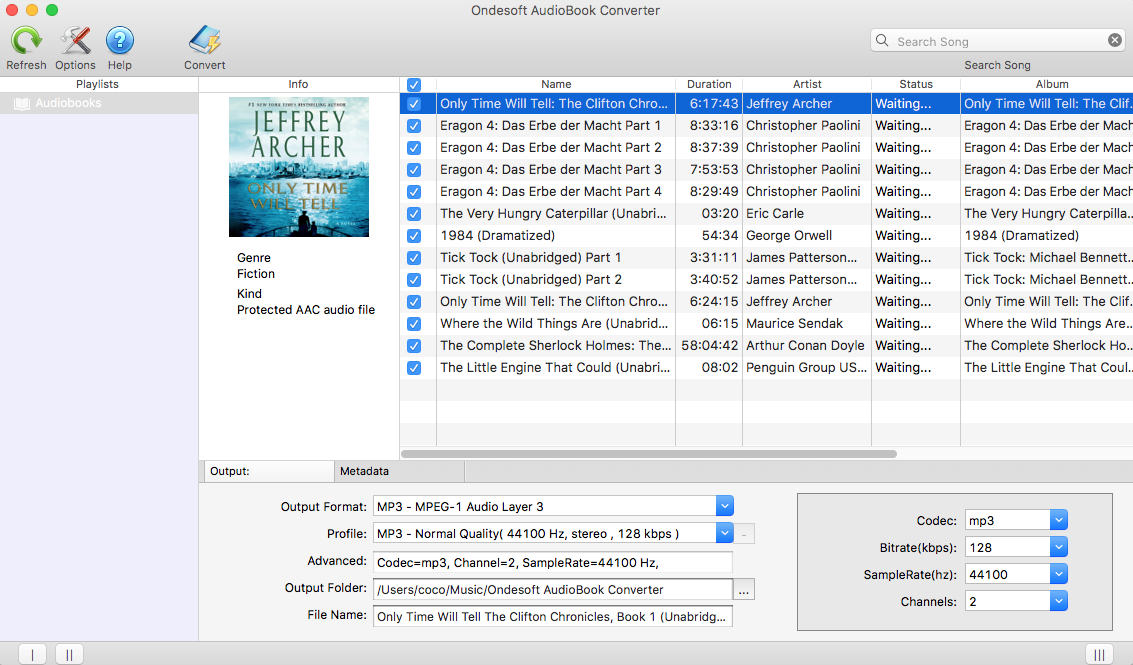
ステップ3:設定をカスタマイズする
インターフェイスの下部には、フォーマット、プロファイルと出力フォルダを選択することができます。Ondesoft Audible AudioBook 変換は9つの出力形式をサポートしています。MP3、M4A、AC3、AAC、AIFF、AU、FLAC、M4R、MKA。各フォーマットには、4つのプロファイルが用意されています。低、通常、良いと高品質。右側では、Codec、Bitrate、SampleRate、Channelsを好きなようにカスタマイズできます。これは"Options" - "Advance"をクリックしてもできますが、唯一の違いは、将来の使用のためにカスタマイズされたプロファイルを保存することができます。
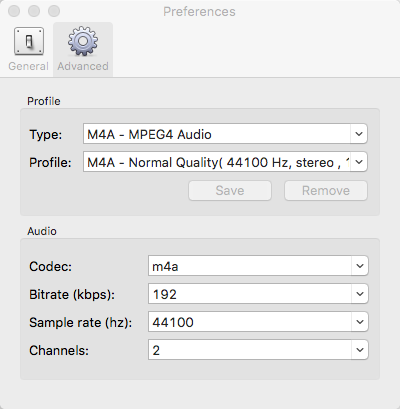
注意: ここでは、「一般」タブの下にいくつかのオプションがあります:変換速度を設定する、「変換」ボタンを押したときに自動的に変換を開始する、変換後に完了したすべてのファイルのチェックを外す、または出力ファイル名にカスタムフォーマットを設定する、メタデータとチャプターを保存します。 その後、オーディオブックは完全にタグ付けされ、チャプターポイントで分割されます。
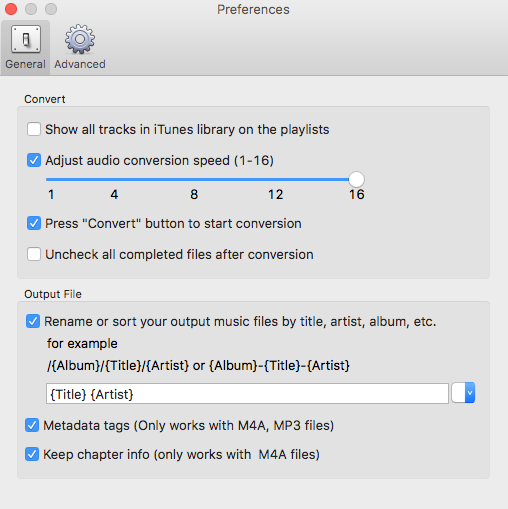
ステップ4:変換開始
メインインターフェイスの上部にあるアイコン「変換」をクリックして、Audible AA/AAXオーディオブックのMP3への変換を開始します。Audible AudioBook Converter for Macは残りの作業を行うことができ、あなたはそれを一人にさせて、あなたの好きなことをすることができます。
第2部 Garmin Expressを使ってAudibleオーディオブックをGarminに同期させる
macOS Catalina 10.15のリリースに伴い、オーディオブックの保存・管理方法が変更されました(詳細は Apple Support. 詳細については、Apple Support: iTunesに何が起こった のかを参照してください)。)オーディオブックをウォッチに追加しようとしたときにGarmin Expressにオーディオブックが表示されない場合は、ファイルにメタデータ情報がない可能性があります。これを確認するには、次の手順に従います。
-
オープン ファインダー
-
画面上部のメニューバーから「 Go」 をクリックします。
-
キーボードの Optionキーを 押しながら
-
ライブラリを 選択し、Optionキーを離します。
-
コンテナ 」フォルダを開く
-
com.apple.BKAgentService フォルダを開きます。
-
データフォルダ を開く
-
ドキュメント 」フォルダを開く
-
iBooks フォルダを開く
-
Books フォルダを開く
-
目的のオーディオブックファイルを探し、 CTRL + ファイルを クリックします 。
-
情報を取得する を選択します。
注意: 無料体験版のユーザーは、各オーディオブックを3分間しか変換できません。しかし、あなたは完全版を購入することによって制限を破ることができます。
Sidebar
ホットなヒント
オーディオブックのヒント
More >>- AAからMP3へ
- AAXからMP3への変換
- アマゾンプライムとオーディブル
- オーディブルコンバータ
- Mac上でMP3にDRM M4Bを変換する方法
- Audibleオーディオブックをクロームキャストにキャストする
- MP3に可聴AA/AAXのオーディオブックを変換する
- 1分未満でM4AにAudibleオーディオブックを変換する
- オーディオブックを変換する
- MP3にオーディオブックを変換する
- MP3にAudibleを変換する
- オーディオブックをAAC形式に変換する
- MP3にiTunesのオーディオブックを変換する
- iPodでAudibleのオーディオブックを聴く
- Androidでオーディオブックを聴く
- サムスンのギャラクシーウォッチでオーディオブックを聴く
- Amazon Echoでオーディオブックを聴く
- M4Bオーディオブックとは?
- M4BからMP3へ
- Apple WatchでAudibleのオーディオブックを再生する
- Google HomeでAudibleのオーディオブックを再生する
- RokuでAudibleのオーディオブックを再生する
- Androidデバイスでオーディオブックを再生する
- MP3プレーヤーでオーディオブックを再生
- AndroidでiTunes M4Bオーディオブックを再生する
- 削除可聴DRM
- Audible AA/AAXのオーディオブックからDRMを削除します。
- iTunes M4P/M4BのオーディオブックからDRMを削除します。
- オーディオブックをMP3にリッピング
- オーディオブックコンバータをセット
- MP3プレーヤーまたは非AppleデバイスにAudibleオーディオブックを転送する
- 無料のオーディオブックを探す場所
- Apple Watchでオーディオブックを聴く
- Audibleからハリーポッターのオーディオブックをmp3に変換する
- 2020年に聴くべきベストオーディオブック17選
- AudibleからMP3に2020年オーディ賞受賞者のオーディオブックを変換する
- AudibleからMP3にオーディオブック火星人を変換する
- AudibleからMP3になってミシェルオバマのオーディオブックを変換する
- SonosでAudibleを聴く
- Sonosでオーディオブックを聴く
- Audibleオーディオブックを他の人と共有する
- Garminの時計でAudibleのオーディオブックを聴く








